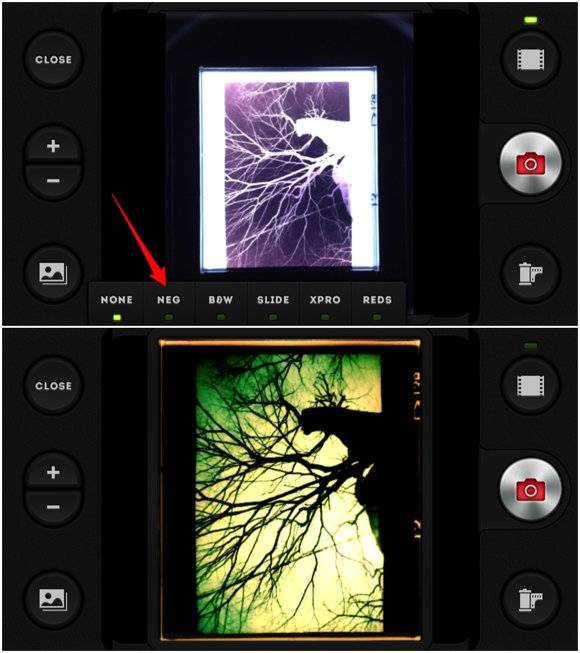99%がデジタルといっても良い、現在の写真の世界。いまでは高級機を使えば、クオリティでもデジタルが上。アナログのカメラとフィルムを使う理由はありません。でも!フィルムで撮った写真には、デジタル処理した写真とは違った温もりがあると思うんです。そして撮って現像して仕上がりを見るまでのドキドキする気持ちは、何にも代え難い物があります。現像から返ってきて自分の思い通りに撮れていた時の喜びと言ったら、デジカメとの比ではありません☆
フィルムカメラは安い物で3千円程度からあるので敷居は低いのですが、パソコンや iPhoneのディスプレイで見るためのデジタルデータ化の手間とコストがネックになって、興味があってもなかなか一歩が踏み出せない方もいらっしゃるのではないでしょうか?? 今回ご紹介するアイテムはフィルム写真を誰でも手軽にデジタル化できるもので、コレさえあれば Flickrや Instagramへのフィルム写真共有が簡単になります♪
「Lomography Smartphone Film Scanner」は箱の中にフィルムを挿入して、固定した iPhoneのカメラで撮影するアイテムです。
フィルムの裏側から均等に光を当てて、撮影します。そのため、単3電池2本が必要です。
万力のようになっている部分に挟んで、iPhoneを固定します。固定した後スライドして、「Smartphone Film Scanner」の撮影用の穴と iPhoneのカメラを合わせます。
フィルム挿入後に、「LomoScanner」アプリを起動します。
左側のズームボタンで拡大して、写真が斜めになっていたら iPhoneを動かして微調整します。右下のボタンでフィルムモードを変更できます。
フィルムモードはカラーネガ、白黒(ネガ)、リバーサル、クロスプロセス、レッドスケールフィルムがあります。カラーネガフィルムの場合、「NEG」を選ぶとネガからポジに反転して表示されます。
このアイテム、スキャナーと名付けられていますがフィルムをスキャニングする物ではなく、iPhoneで撮影するだけですから取込みに待たされることが無いのが良い点です。サクサク次から次へ、データ化できます。
「LomoScanner」アプリはカメラアプリ同様、画面のタップした場所でピントと露出を合わせます。が、写真によっては真っ白になってしまったりピントがなかなか合わなかったりして上手くいかないことがありました。そんな時は「カメラ+」のように、ピントと露出を別々に固定できるアプリを使うと良いようです。ただしネガフィルムの場合は後から反転させる必要があります。
残念ながら「カメラ+」には反転機能が無いので、「PhotoForge2」を使って反転しました。
「Lomography Smartphone Scanner」を使って iPhoneに取込んだ画像データを見たところ、100から150万画素くらいの写真に出来上がっていました。お店でプリントするには解像度が低過ぎますが、そもそもプリントする時はフィルムを持っていけば良い訳ですし、ネットにアップロードしたりパソコンの画面で確認する用途には充分なサイズです。
自分でスキャニングするのは手間がかかって面倒だけれど、フィルム代と現像代に加えデジタルデータ化までお店に頼んでいてはとてもコストがかかってしまいます。「Lomography Smartphone Scanner」のように iPhoneで撮影するだけなら取り込みも簡単、ネットへのアップロードもメールに添付することも手軽にできます。アナログトイカメラを利用している、または興味があるけれど躊躇していた iPhoneユーザーのみなさん、いかがでしょうか!?
楽しい写真ライフを!!
記事で紹介したアプリ

※販売価格はレビュー作成時のものなので、iTunes App Storeにてご確認くださるようお願いします☆